
גידול בעין בתצלום יכול לשנות באופן משמעותי את המראה של המודל, שכן העיניים הן התכונה היחידה כי אפילו מנתחים פלסטיים לא לתקן. בהתבסס על זה, יש צורך להבין כי תיקון העין הוא לא רצוי.
בזנים של retouching יש אחד נקרא "יופי retouch" אשר מרמז "מחיקת" מאפיינים בודדים של אדם. הוא משמש בפרסומים מבריקים, חומרי קידום מכירות ובמקרים אחרים שבהם אין צורך לדעת את מי שנלכד בתמונה.
הכל ניתן להסיר כי זה לא יכול להיראות נעים מאוד: שומות, קמטים וקפלים, כולל צורת השפתיים, העיניים, אפילו טופס פנים.
בשיעור זה, אנחנו מוכרים רק אחד התכונות של "יופי retoshi", במיוחד יהיה להבין את זה איך להגדיל את העיניים ב- Photoshop.
פתח את התמונה שברצונך לשנות וליצור עותק של שכבת המקור. אם זה לא ברור מדוע זה נעשה, אני אסביר: התמונה המקורית צריכה להישאר ללא שינוי, שכן הלקוח עשוי לספק את קוד המקור.

זה יהיה אפשרי לנצל את "ההיסטוריה" לוח ולחזור הכל בחזרה, אבל על "המרחק" זה לוקח די הרבה זמן, ובזמן retuuscher - כסף. בואו נלמד ממש נכון, כפי שהוא הרבה יותר קשה לפדות, תאמינו הניסיון שלי.
אז, ליצור עותק של השכבה עם תמונת מקור, שעבורו אנו משתמשים במקשים חמים Ctrl + J.:
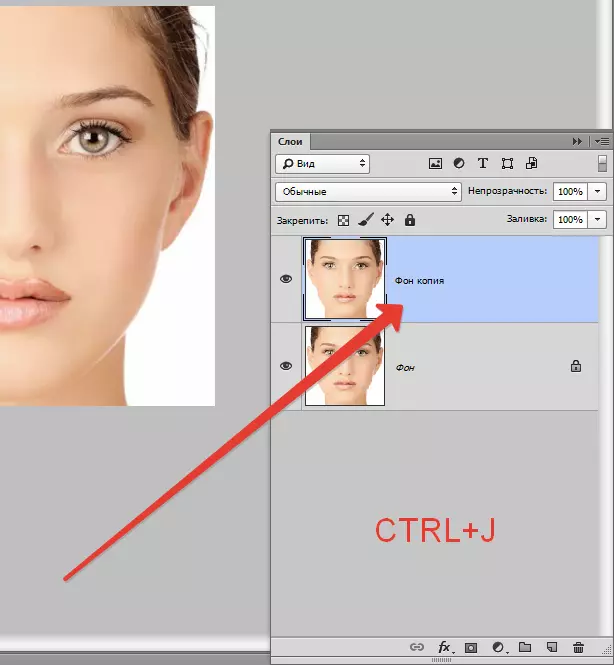
לאחר מכן, יש צורך להדגיש כל עין בנפרד וליצור עותק של האזור שנבחר על השכבה החדשה.
הדיוק לנו כאן אינו נדרש, אז אנחנו לוקחים את הכלי "לאסו ישר" ואנחנו מקצים את אחת העיניים:


לידיעתך, אתה צריך להדגיש את כל החלקים הקשורים לעין, כלומר, עפעפיים, מעגלים אפשריים, קמטים וקפלים, בפינה. אין ללכוד רק גבות ומגרש השייכים לאף.
אם יש מערבבים (צל), אז הם צריכים להשתחרר לתוך אזור הבחירה.
עכשיו לחץ על השילוב הנ"ל Ctrl + J. ובכך להתמודד עם האזור שנבחר לשכבה החדשה.

אנו עושים את אותו הליך עם עין שנייה, אבל אתה חייב לזכור, מאיזה שכבה אנו להעתיק מידע, ולכן, לפני העתקה, אתה צריך להפעיל את החריצים עם עותק.
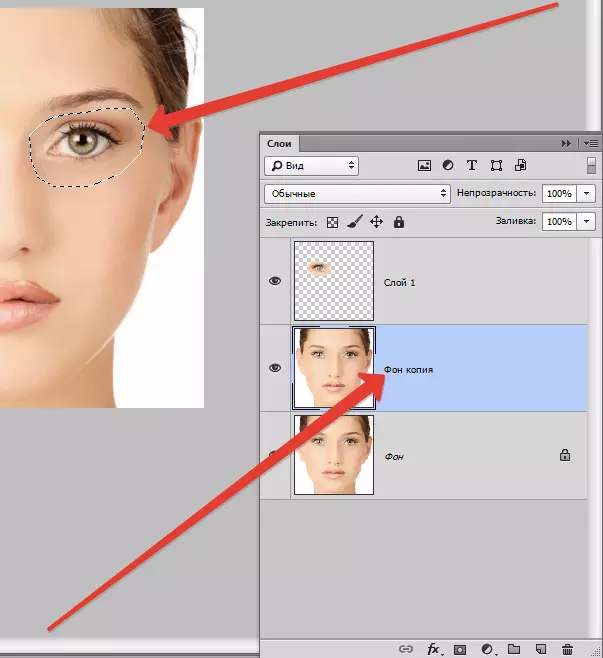
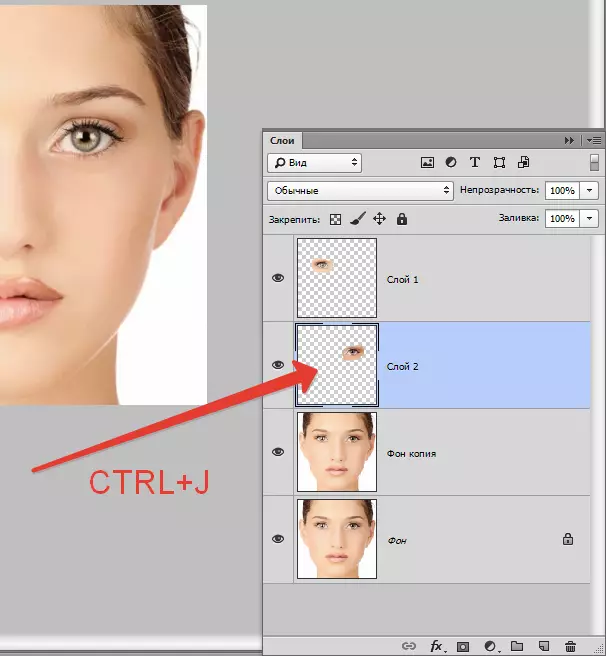
הכל מוכן להגדיל את העיניים.
קצת אנטומיה. כפי שאתה יודע, באופן אידיאלי, המרחק בין העיניים חייב להתאים את רוחב העין. מכאן ואנו נבוא.
התקשר לתפקוד "טרנספורמציה חופשית" על ידי שילוב של מפתחות Ctrl + T..
שים לב כי שתי העיניים רצויות להגדיל באותו סכום (במקרה זה) אחוזים. זה יחסוך לנו מן הצורך לקבוע את הגודל "על העין".
אז, הם לחצו על שילוב המפתח, ולאחר מכן להסתכל על הלוח העליון עם ההגדרות. יש נקבע באופן ידני את הערך כי, לדעתנו, יהיה מספיק.
לדוגמה, 106% ולחץ להיכנס:
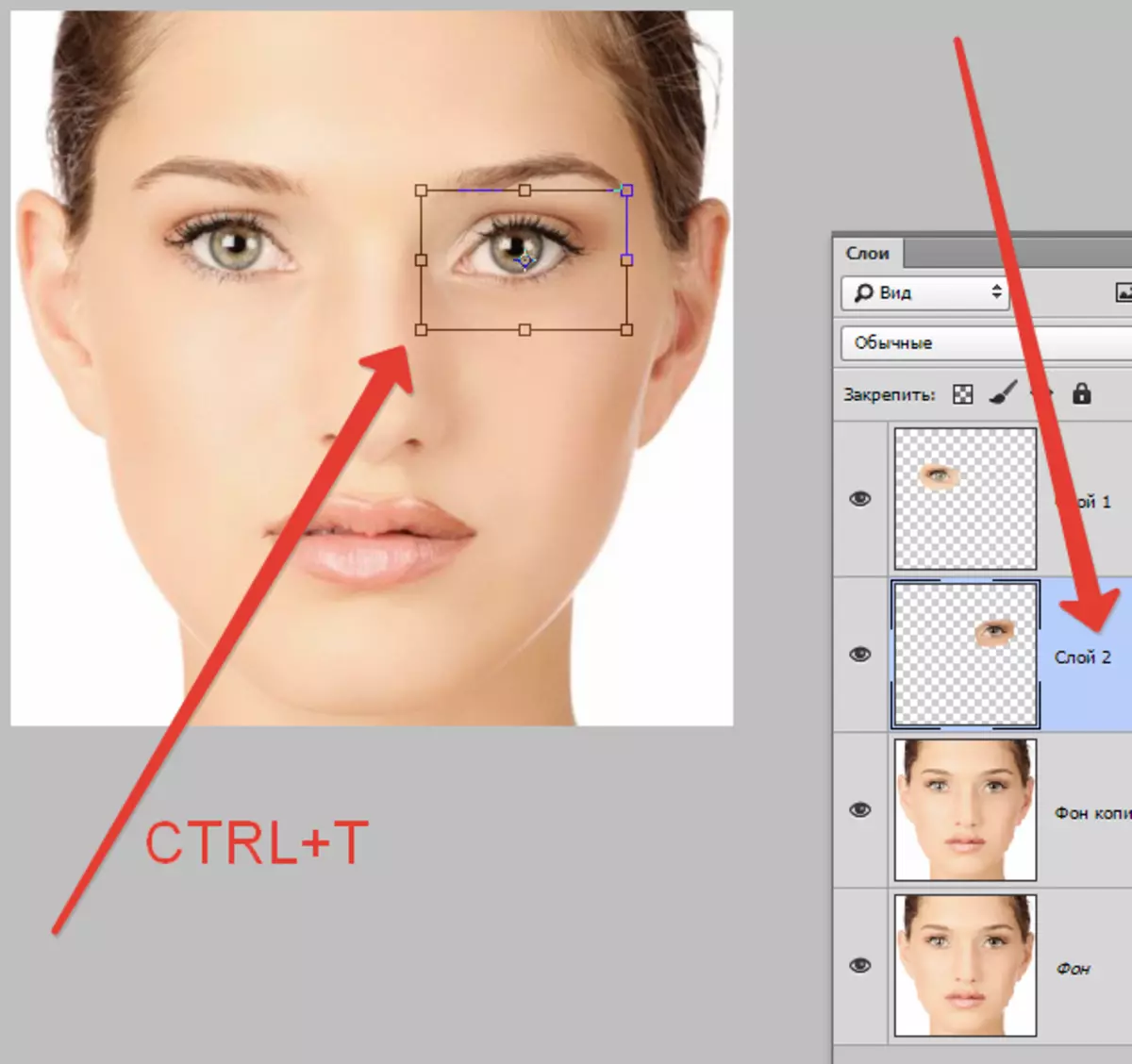

אנחנו מקבלים משהו דומה:

ואז ללכת לשכבה עם העין השנייה מועתקים לחזור על הפעולות.


בחר כלי "תְנוּעָה" ומיקום כל עותק על ידי החצים על המקלדת. אל תשכח על אנטומיה.
במקרה זה, כל העבודה על גידול בעין ניתן להשלים, אבל התמונה המקורית כבר התייחס, ואת הטון העור היה מוחלק.
לכן, אנו ממשיכים את השיעור, כפי שקורה לעתים נדירות.
עבור לאחד השכבות עם מודל מועתק של המודל, וליצור מסכה לבנה. פעולה זו תסיר כמה אתרים מיותרים מבלי לפגוע במקור.

אתה צריך למחוק בצורה חלקה את הגבול בין התמונה שהועתקו והורחבו (עין) ואת הצבעים הסובבים.
עכשיו לקחת את הכלי "מִברֶשֶׁת".

התאם אישית את הכלי. צבע בחר שחור.
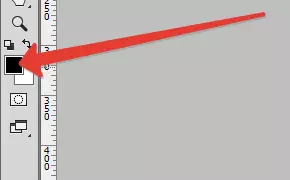
צורה - עגול, רך.

אטימות - 20-30%.

עכשיו מברשת זו עוברת את הגבולות בין הדימוי שהועתק והגדל לפני מחיקת הגבולות.
שים לב כי פעולה זו צריכה להיעשות על המסכה, ולא על השכבה.

אותו הליך חוזר על עצמו על השכבה השנייה מועתקים עם העין.
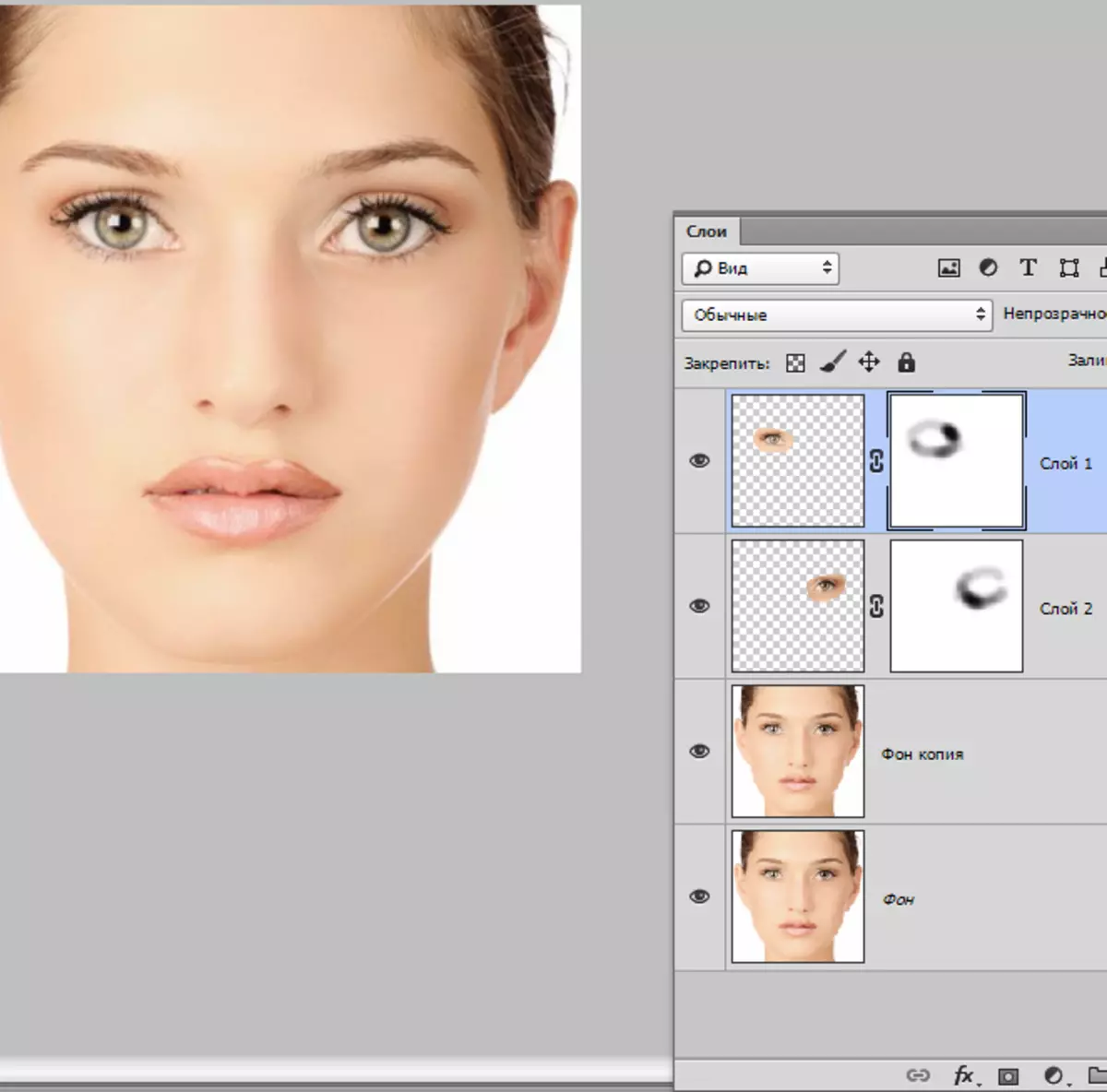
צעד נוסף, אחרון. כל המניפולציות של קנה המידה מובילות לאובדן פיקסלים ועותקים טשטושים. אז אתה צריך להגדיל את הבהירות של העיניים.
כאן נפעל מקומית.
צור חותם משולב של כל השכבות. פעולה זו ייתן לנו את ההזדמנות לעבוד על "כאילו" התמונה המוגמרת.
הכלי היחיד כדי ליצור עותק כזה הוא שילוב המפתח CTRL + Shift + Alt + E.
כדי שנוצרו את העותק כראוי, עליך להפעיל את השכבה העליונה.

לאחר מכן, אתה צריך ליצור עותק נוסף של השכבה העליונה ( Ctrl + J.).
לאחר מכן בצע את הנתיב בתפריט "מסנן - בניגוד צבע אחר".

הגדרת המסנן צריכה להיות כזה רק חלקים קטנים מאוד גלוי. עם זאת, זה תלוי בגודל של התמונה. ב צילום מסך אתה יכול לראות מה התוצאה אתה צריך להשיג.

שכבות לוח לאחר פעולות:

שנה את מצב כיסוי עבור השכבה העליונה עם המסנן ב "חוֹפֵף".


אבל טכניקה זו תחזק את החדות לאורך התמונה, ואנחנו צריכים רק עיניים.
צור מסכה על שכבה עם מסנן, אבל לא לבן, אבל שחור. לשם כך, לחץ על הסמל המתאים עם מפתח קמצוץ אלט.:

מסכה שחורה תסתיר את כל השכבה ואפשר לנו מברשת לבנה לפתוח את מה שאתה צריך.
אנחנו לוקחים מברשת עם אותן הגדרות, אבל לבן (ראה) ולעבור דרך העיניים של המודל. אתה יכול, אם אתה רוצה לצייר וגבות, ושפתיים, ואזורים אחרים. אל תתאמץ יתר על המידה.
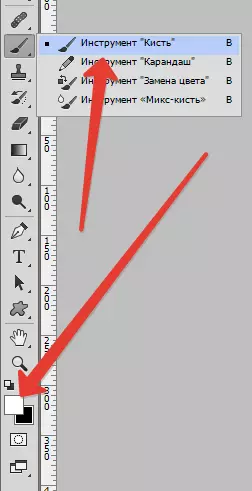
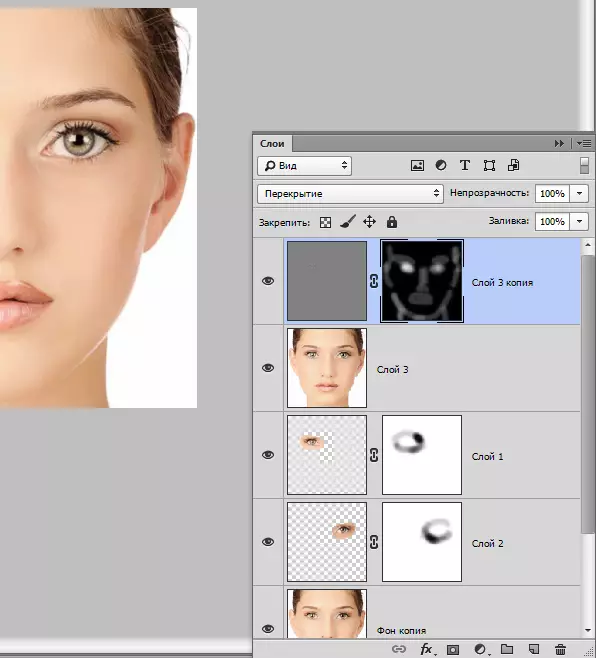
בואו נסתכל על התוצאה:

הגדלנו את העיניים של המודל, אבל זכור כי רק אם יש צורך לנקוט כדי לקבל קבלה כזו.
